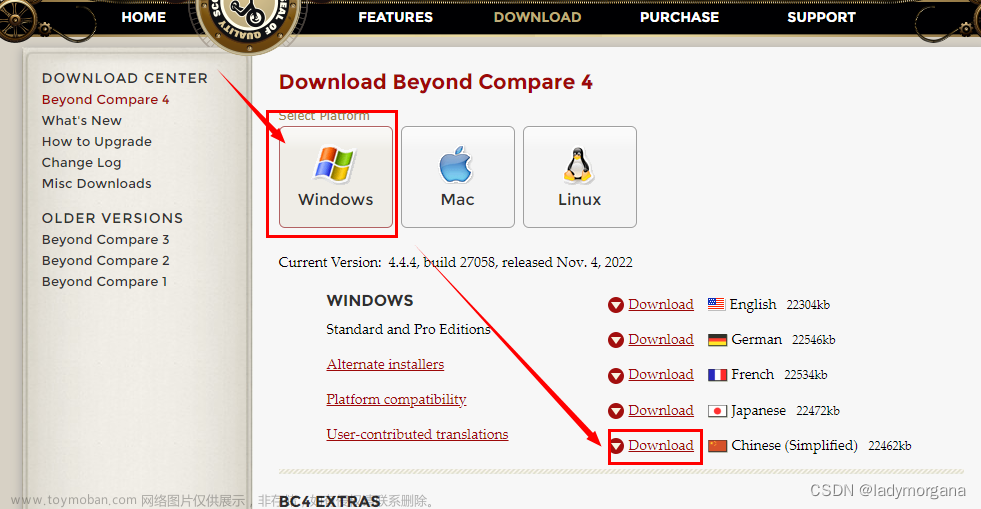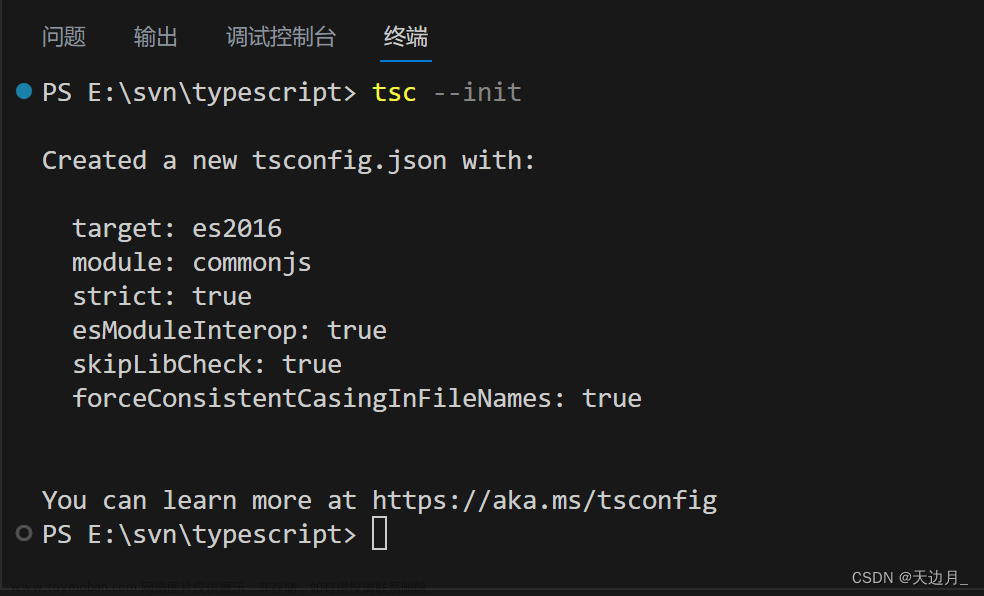1. 下载
1)教育邮箱提交申请,会收到下载密码
https://zdock.wenglab.org/software/
2)选择相应的版本

3)解压
不用安装,解压即可使用:tar -xvf zdock3.0.2_linux_mpi.tar.gz
2. 使用方法
Step 1:将pdb文件处理为ZDOCK可接受格式
1)命令:./mark_sur receptor.pdb receptor_m.pdb./mark_sur ligand.pdb ligand_m.pdb
2)注意:这一步骤会报错:error while loading shared libraries: libg2c.so.0: cannot open shared object file: No such file or…
https://blog.csdn.net/weixin_39417324/article/details/110388400 提供了解决办法,但是本人无法从博客中提到的下载链接中下载相应的文件,因此重新整理以下解决方法。
2-1)下载 libg2c.so.0
从 https://archives.fedoraproject.org/pub/archive/fedora/linux/core/updates/3/i386/libf2c-3.4.4-2.fc3.i386.rpm 下载 libf2c-3.4.4-2.fc3.i386.rpm 文件。
2-2)解压下载的rpm文件
命令:rpm2cpio xxx.rpm | cpio -idmv (解压到当前文件夹)
rpm下载:sudo apt install rpm
2-3)移动文件到指定位置
在解压后的文件夹中找到 libg2c.so.0 和 libg2c.so.0.0.0 两个文件
执行:sudo mv libg2c.* /usr/lib
Step 2:Docking
1)命令:mpiexec -n 4 zdock -R receptor_m.pdb -L ligand_m.pdb -o zdock.out
2)mpiexec命令会报错,需要安装的包:OpenMPI
安装命令:sudo apt install openmpi-bin libopenmpi-dev
参考博客:https://blog.csdn.net/qq_43259903/article/details/131791352
3)安装完OpenMPI仍然报错:
zdock: error while loading shared libraries: libmpi.so.0: cannot open shared object file: No such file or directory
可能的解决方法1:LD_LIBRARY_PATH 环境变量未配置,请查找相关博客,stackoverflow中有解决办法(本人使用方法1解决无效)
可能的解决方法2:使用 whereis libmpi.so 查找 libmpi.so.0,发现没有这个文件,但是能够找到 libmpi.so。
使用命令:sudo mv PATH/libmpi.so PATH/libmpi.so.0 修改 libmpi.so 文件为 libmpi.so.0。
其他类似错误也可按此方法解决。例如:zdock: error while loading shared libraries: libopen-rte.so.0: cannot open shared object file: No such file or directory。文章来源:https://www.toymoban.com/news/detail-858453.html
Step 3:创建所有预测结构
1)命令:create.pl zdock.out
2)结果:生成2000个结果pdb,complex1.1.pdb是得分最高的。 文章来源地址https://www.toymoban.com/news/detail-858453.html
文章来源地址https://www.toymoban.com/news/detail-858453.html
到了这里,关于ZDOCK linux 下载(无需安装)、配置、使用的文章就介绍完了。如果您还想了解更多内容,请在右上角搜索TOY模板网以前的文章或继续浏览下面的相关文章,希望大家以后多多支持TOY模板网!